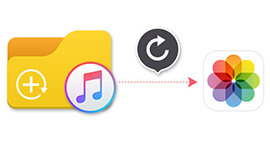Ανάκτηση επαφών από το iTunes Backup και μετάβαση στο νέο iPhone
Έχασα το iPhone 6 την περασμένη εβδομάδα και αγόρασα νέο iPhone 6s Plus σήμερα. Τώρα πώς μπορώ να εξαγάγω και να επαναφέρω τις επαφές μου από τα αρχεία αντιγράφων ασφαλείας του iTunes και να τις μεταφέρω στο νέο μου iPhone 7 Plus. Εάν είναι δυνατόν, στείλτε μου έναν λεπτομερή οδηγό για τη λειτουργία. Ευχαριστώ πάρα πολύ!

Πώς να επαναφέρετε τις επαφές από το iTunes Backup στο νέο iPhone
Εάν αντιμετωπίζετε το ίδιο πρόβλημα ή θέλετε να μεταφέρετε επαφές από το αντίγραφο ασφαλείας του iTunes σε νέο iPhone για οποιονδήποτε άλλο λόγο, μην ανησυχείτε. Το παρακάτω άρθρο εξηγεί πώς να επαναφέρετε επαφές iPhone από το iTunes και πώς να μεταφέρετε επαφές σε νέο iPhone.
Επαναφέρετε τις επαφές iPhone και αντιγράψτε τις σε νέο iPhone με το iTunes
Πώς να επαναφέρετε τις επαφές iPhone μέσω του iTunes backup; Πώς μεταφέρετε τις επαφές από παλιό iPhone σε νέο iPhone; Μπορείτε να χρησιμοποιήσετε το iTunes για να ολοκληρώσετε τη διαδικασία επαναφοράς και μεταφοράς.
Βήμα 1 Ενεργοποιήστε το νέο iPhone σας.
Ακολουθήστε τον βοηθό εγκατάστασης, ο οποίος θα σας ζητήσει να επιλέξετε αυτά τα πράγματα: Η γλώσσα και η χώρα σας / Αν θα ενεργοποιήσετε τις Υπηρεσίες τοποθεσίας / Ένα δίκτυο Wi-Fi Όταν σας ζητηθεί να ρυθμίσετε το iPhone σας, επιλέξτε "Επαναφορά από το iTunes Backup".

Βήμα 2 Μεταφορά επαφών από το αντίγραφο ασφαλείας του iTunes σε νέο iPhone
Συνδέστε το νέο σας iPhone στο iTunes, χρησιμοποιώντας τον ίδιο Mac ή υπολογιστή που χρησιμοποιήσατε για να δημιουργήσετε αντίγραφα ασφαλείας του παλιού σας iPhone. Το iTunes θα αναγνωρίσει αυτόματα το νέο σας iPhone. Στη συνέχεια, επιλέξτε "Επαναφορά από αντίγραφο ασφαλείας" και όχι "Ρύθμιση ως νέο". Στη συνέχεια, επιλέξτε το αντίγραφο ασφαλείας που θέλετε να επαναφέρετε και εισαγάγετε τον κωδικό πρόσβασής σας εάν το αντίγραφο ασφαλείας σας ήταν κρυπτογραφημένο.

Επίσης, μπορείτε επίσης να επιλέξετε "Ρύθμιση ως νέο" στο ενεργοποιήστε το iPhoneκαι, στη συνέχεια, κάντε νέες ρυθμίσεις για το iPhone σας και, στη συνέχεια, συνδέστε το iPhone σας στο iTunes και επαναφέρετε τα εφεδρικά δεδομένα από το iTunes.
Λάβετε πίσω επαφές iPhone από το αντίγραφο ασφαλείας του iTunes και συγχρονίστε τις με το νέο iPhone με τα FoneLab και FoneTrans
Εάν είστε τόσο απρόσεκτοι για να διαγράψετε τις επαφές σας προτού τις δημιουργήσετε αντίγραφα ασφαλείας στο iTunes, υπάρχει τρόπος να επαναφέρετε τις διαγραμμένες / χαμένες επαφές από το αντίγραφο ασφαλείας του iTunes; Και πώς να ανακτήσετε και να μεταφέρετε το αντίγραφο ασφαλείας των διαγραμμένων / χαμένων iPhone επαφών σας στο iTunes στο νέο σας iPhone; Μπορείτε να χρησιμοποιήσετε εφαρμογές για ανάκτηση και εξαγωγή επαφής iTunes σε νέο iPhone, είτε διαγράφονται, χάνονται είτε αποθηκεύονται στο iTunes. Πρώτα, Αποκατάσταση στοιχείων iPhone μπορεί να σας βοηθήσει να επαναφέρετε τις διαγραμμένες / χαμένες / δεσμευμένες επαφές από το αντίγραφο ασφαλείας του iTunes. Αυτό το εργαλείο αποκατάστασης επαφών iPhone είναι το λογισμικό που σας επιτρέπει να ανακτήσετε επαφές από το iTunes Backup και να τις εισαγάγετε στον υπολογιστή ως αρχείο CSV, HTMl και VCF.
Τότε μπορείτε να χρησιμοποιήσετε Μεταφορά iPhone για μεταφορά επαφών από το iTunes σε νέο iPhone. Ανεξάρτητα από τις επαφές που θέλετε να εισαγάγετε σε νέο iPhone, επαφές Google, επαφές Apple και άλλους τύπους επαφών, μπορείτε να κατεβάσετε όλα από το αντίγραφο ασφαλείας του iTunes και να μεταβείτε σε νέο iPhone.
Ας δούμε πώς να ολοκληρώσετε την επαναφορά και τη λήψη επαφών από το αντίγραφο ασφαλείας του iTunes σε νέο iPhone.
Βήμα 1 Εγκαταστήστε και εκτελέστε το πρόγραμμα αποκατάστασης επαφών iPhone
Πραγματοποιήστε λήψη και εγκατάσταση του λογισμικού στον υπολογιστή σας που χρησιμοποιήσατε για τη δημιουργία αντιγράφων ασφαλείας του παλιού σας iPhone. Τότε εκτελέστε το.

Βήμα 2 Επιλέξτε "Ανάκτηση από το iTunes Backup File" και Σάρωση του iPhone σας
Αφού συνδέσετε το iPhone σας με υπολογιστή, επιλέξτε "Ανάκτηση από το iTunes Backup File" και επιλέξτε ένα αντίγραφο ασφαλείας iTunes από την παρακάτω λίστα για σάρωση και, στη συνέχεια, κάντε κλικ στο "Έναρξη σάρωσης". Θα βρείτε επίσης ότι ορισμένα αντίγραφα ασφαλείας είναι κλειδωμένα με την εικόνα κλειδώματος, πράγμα που σημαίνει ότι το αντίγραφο ασφαλείας του iTunes είναι κρυπτογραφημένο. Όταν θέλετε να ανακτήσετε επαφές από τέτοιο αντίγραφο ασφαλείας, πρέπει να εισαγάγετε τον κωδικό πρόσβασης iTunes (Ο κωδικός του iTunes ξέχασα; Φτιάξ'το τώρα).

Βήμα 3 Ανάκτηση επαφών από το αντίγραφο ασφαλείας του iTunes
Αφού σαρώσετε το αντίγραφο ασφαλείας στο iTunes, κάντε κλικ στην επιλογή "Επαφές" από την αριστερή γραμμή μενού και όλες οι διαγραμμένες / χαμένες / αποθηκευμένες επαφές στο iTunes θα εμφανιστούν στο δεξί παράθυρο. Στη συνέχεια, πατήστε "Ανάκτηση" για να επαναφέρετε τις επαφές iPhone από το αντίγραφο ασφαλείας του iTunes ως αρχείο CSV.

Άκρο
Μπορείτε να κάνετε κλικ στην επιλογή "Εμφάνιση μόνο του διαγραμμένου στοιχείου" για να δείτε τις διαγραμμένες / χαμένες επαφές. Και μπορείτε να επαναφέρετε μόνο τις διαγραμμένες / χαμένες επαφές ή τις δεσμευμένες επαφές ή και τις δύο, ανάλογα με την επιλογή σας. Όχι μόνο επαφές, μπορείτε επίσης επαναφορά μηνυμάτων κειμένου στο iPhone ομοίως.
Μπορείτε να μάθετε τα βήματα από το παρακάτω βίντεο:
Βήμα 4 Ανοίξτε το Εργαλείο μεταφοράς iPhone και επιλέξτε "Επαφές"
Μετά τη λήψη του λογισμικού, μπορείτε να συνδεθείτε με το νέο σας iPhone και αυτή η εφαρμογή θα αναγνωρίσει αυτόματα το νέο σας iPhone. Στη συνέχεια, κάντε κλικ στην επιλογή "Επαφές" από την αριστερή στήλη.

Βήμα 5 Εισαγάγετε επαφές σε νέο iPhone από το ανακτημένο αρχείο CSV
Κάντε κλικ στο "Εισαγωγή / Εξαγωγή" και από το αναπτυσσόμενο μενού, επιλέξτε "Εισαγωγή επαφών"> "Από αρχείο CSV". Στη συνέχεια, περιμένετε λίγο για μετεγκατάσταση επαφών σε νέο iPhone.

Όταν έχετε κάνει όλα τα πράγματα, μπορείτε να ανακτήσετε όλες τις επαφές από το αντίγραφο ασφαλείας του iTunes και να τις μεταφέρετε στο νέο σας iPhone 15/14/13/12/11/X/8/7/SE/6s Plus/6s/6 Plus/6 /5s/5/4S και άλλα.
Η παραπάνω περιγραφή σας δείχνει πώς να επαναφέρετε επαφές από το αντίγραφο ασφαλείας του iTunes. Περισσότερες προτάσεις είναι ευπρόσδεκτες εδώ για να βοηθήσουν περισσότερα άτομα.
Τι γνώμη έχετε για αυτό το post;
Έξοχα
Βαθμολογία: 4.7 / 5 (βάσει ψήφων 55)